ใหม่ล่าสุดของ Apple แมคบุคแอร์, แมคบุคโปรและ Mac Mini มีการเปลี่ยนแปลงที่สำคัญ: ทั้งหมดใช้โปรเซสเซอร์ซิลิคอน M1 ของ Apple ขอบคุณ ไปจนถึงชิปนวัตกรรมนั้นการบรรจบกันของแอพ iOS และ MacOS ได้ก้าวไปข้างหน้าอย่างมาก
สารบัญ
- ขั้นตอนที่ 1: ไปที่ Mac App Store
- ขั้นตอนที่ 2: เปลี่ยนไปใช้แอป iOS
- ขั้นตอนที่ 3: ค้นหาแอป iOS ของคุณและดาวน์โหลด
- ขั้นตอนที่ 4: ค้นหาแอพใหม่ใน Store
- ขั้นตอนที่ 5: ระวังแอปที่ไม่ได้รับการยืนยัน
- หมายเหตุสำคัญเกี่ยวกับแอปไซด์โหลดด้วยไฟล์ IPA
นั่นหมายความว่าการใช้แอพ iOS บนคอมพิวเตอร์ Mac ของคุณง่ายกว่าที่เคย แม้ว่ากระบวนการจะเปลี่ยนจากวิธีแก้ไขปัญหาเฉพาะหน้าที่เคยใช้ในอดีตก็ตาม ไม่ต้องกังวล ขั้นตอนใหม่นี้ดำเนินการได้ง่าย ดังนั้นใครๆ ก็สามารถทำได้ นี่คือสิ่งที่คุณต้องรู้
วิดีโอแนะนำ
ขั้นตอนที่ 1: ไปที่ Mac App Store

เข้าสู่ระบบคอมพิวเตอร์ MacOS ของคุณแล้วไปที่ Mac App Store โดยปกติคุณจะพบ App Store ในตัวคุณ ท่าเรือ (มีไอคอนคล้าย A) แต่ถ้าคุณไม่เห็นไอคอนตรงนั้น ก็ยังเข้าถึงได้ง่าย เพียงเลือก แอปเปิล ที่มุมซ้ายบนของหน้าจอ จากนั้นเลือก แอพสโตร์ จากเมนูแบบเลื่อนลงเพื่อเริ่มต้น

ในหน้าต่าง App Store ลองดูที่มุมล่างซ้ายของหน้าต่างแล้วคุณจะเห็นของคุณ บัญชี ไอคอนที่มีชื่อของคุณอยู่ เลือกไอคอนนี้ (ลงชื่อเข้าใช้หากจำเป็น) เพื่อไปที่บัญชีของคุณ ซึ่งจะแสดงแอปทั้งหมดที่คุณดาวน์โหลด
ขั้นตอนที่ 2: เปลี่ยนไปใช้แอป iOS

มองด้านล่างทันที บัญชี ส่วนหัว และคุณควรเห็นตัวเลือกหมวดหมู่สำหรับ ไอโฟนและไอแพดแอพ. เลือกตัวเลือกนี้แล้วคุณจะเห็นแอปทั้งหมดที่คุณดาวน์โหลดบน iOS แล้ว แอพเหล่านี้พร้อมให้คุณใช้งานแล้ว
ขั้นตอนที่ 3: ค้นหาแอป iOS ของคุณและดาวน์โหลด

เลือก ดาวน์โหลดไอคราวด์ ไอคอนเพื่อเริ่มขั้นตอนการดาวน์โหลดแอป iOS ลงบน Mac ของคุณ ดาวน์โหลดแอพมือถือได้มากเท่าที่คุณต้องการใช้บนคอมพิวเตอร์ Mac ของคุณ
หากคุณไม่เห็นหมวดหมู่แอพสำหรับ iPhone และ iPad ให้ตรวจสอบอีกครั้งว่าคุณมี Mac ปี 2020 ที่มีชิป M1 และคุณได้อัพเดทเป็น MacOS เวอร์ชั่นล่าสุดแล้ว มิฉะนั้นตัวเลือกนี้อาจไม่ปรากฏขึ้น
หากคุณใช้แผน Family Sharing กับ Apple และหลายบัญชีได้ดาวน์โหลดแอปต่างๆ คุณอาจต้องดาวน์โหลด คลิกผ่านชื่อบัญชีเพื่อค้นหาบุคคลที่ดาวน์โหลดแอปที่คุณมีอยู่ในใจ เดสก์ทอป.
กระบวนการนี้ยังใช้ได้กับแอพใดๆ ที่ติดป้ายกำกับสำหรับ iPadOS
ขั้นตอนที่ 4: ค้นหาแอพใหม่ใน Store
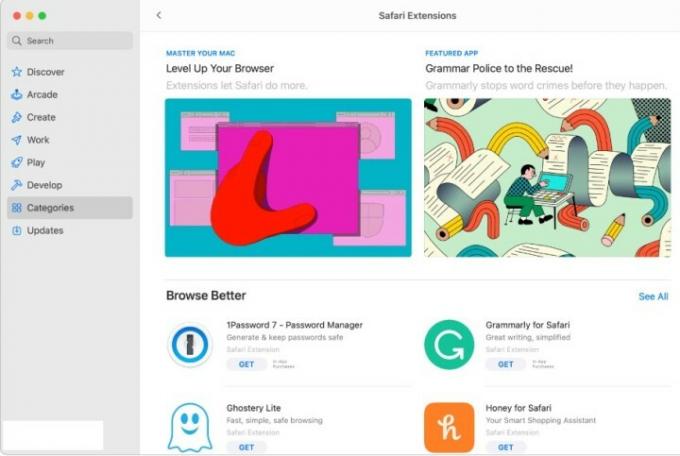
จนถึงตอนนี้ ขั้นตอนเหล่านี้ใช้ได้กับแอป iOS ที่คุณมีอยู่แล้ว แต่ถ้าคุณต้องการดาวน์โหลดแอปมือถือใหม่สำหรับ MacOS โดยเฉพาะ คุณจะต้องค้นหาแอปเหล่านั้น ไปที่ กล่องค้นหา ที่มุมซ้ายบนของหน้าต่าง App Store แล้วค้นหาแอพที่คุณมีอยู่ หรือเลือก ค้นพบ หรือ หมวดหมู่ เมนูเพื่อดูว่าแอพยอดนิยมกำลังรออะไรอยู่
เมื่อคุณได้รับผลลัพธ์กลับมา ให้ดูที่ด้านบนของรายการอีกครั้งแล้วเลือก แอพ iPhone และ iPad เพื่อให้แน่ใจว่าคุณกำลังเรียกดูในหมวดหมู่ที่ถูกต้อง เมื่อคุณพบแอพที่คุณต้องการดาวน์โหลด ให้เลือก รับ เพื่อเริ่มกระบวนการดาวน์โหลด ทุกอย่างควรทำงานเหมือนกับที่คุณดาวน์โหลดบน iPhone และคุณสามารถค้นหาแอพใหม่ได้ใน การใช้งาน โฟลเดอร์บน Dock ของคุณเพื่อเริ่มต้น
ขั้นตอนที่ 5: ระวังแอปที่ไม่ได้รับการยืนยัน

ขณะที่คุณเรียกดูแอปบนอุปกรณ์เคลื่อนที่และเลือกแต่ละแอปเพื่อเรียนรู้เพิ่มเติม คุณอาจสังเกตเห็นว่าบางแอปพูดบางอย่างเช่น "ออกแบบแล้ว" สำหรับ iPhone ไม่ได้รับการยืนยันสำหรับ MacOS” ซึ่งหมายความว่าแอปมีให้บริการสำหรับ MacOS แล้ว แต่ไม่มีการเปลี่ยนแปลงจากต้นฉบับเลย สถานะ.
นี่เป็นจุดสำคัญจริงๆ: การควบคุมหน้าจอสัมผัสของแอป การปรับขนาดหน้าต่าง กลไกเสียงและไมโครโฟน UI และปัจจัยอื่นๆ อีกมากมายสามารถทำงานแตกต่างออกไปมากบน MacOS แอพบางแอพอาจรู้สึกอึดอัดมาก ในขณะที่บางแอพอาจแทบจะใช้งานไม่ได้หากนักพัฒนาปล่อยทิ้งไว้โดยไม่มีใครแตะต้อง หากเป็นไปได้ ให้เลือกแอปที่ไม่มีป้ายกำกับคำเตือนนี้เสมอ เนื่องจากเป็นการแสดงว่าได้ดำเนินการเพื่อเตรียมแอปสำหรับ MacOS โดยเฉพาะ
หมายเหตุสำคัญเกี่ยวกับแอปไซด์โหลดด้วยไฟล์ IPA

คุณไม่สามารถ. ก่อนชิป M1 แฟน ๆ ของแอพ iOS สามารถดาวน์โหลดไฟล์ IPA ด้วยแอพอย่าง iMazing และนำไปใช้บน MacOS เพื่อรับแอพมือถือเวอร์ชันเดสก์ท็อปที่พวกเขาต้องการ แม้จะไม่ใช่กระบวนการที่สมบูรณ์แบบ แต่ได้ผลสำหรับคนจำนวนมาก และอนุญาตให้มีการทดลองกับแอปต่างๆ มากมายที่ไม่จำเป็นต้องมีใน Mac App Store
ขณะนี้ Apple ได้สั่งห้ามช่องโหว่ไซด์โหลดนี้ใน MacOS เวอร์ชันล่าสุด และไฟล์ IPA เก่าก็ควรจะหยุดทำงานสำหรับผู้ใช้เช่นกัน โดยพื้นฐานแล้ว Apple ต้องการให้ทุกคนใช้ App Store เพียงอย่างเดียวในการดาวน์โหลดแอปบน MacOS ไม่ว่าจะเป็นแอป iOS หรือไม่ก็ตาม นอกจากนี้ยังช่วยหลีกเลี่ยงบทวิจารณ์ที่ไม่ดีสำหรับแอปที่ผู้คนพยายามดาวน์โหลดบนแพลตฟอร์มที่พวกเขาไม่ได้ออกแบบมาสำหรับ (ดังที่ได้กล่าวไว้ข้างต้น)
สิ่งนี้น่าผิดหวังอย่างเห็นได้ชัดสำหรับผู้ใช้ที่ต้องพึ่งพาไซด์โหลดเพื่อรับคอลเลกชั่นแอพที่พวกเขาต้องการบนเดสก์ท็อป เป็นการดีที่สุดที่จะหวังว่านักพัฒนาจำนวนมากขึ้นจะเพิ่มประสิทธิภาพแอปบนอุปกรณ์เคลื่อนที่ที่เป็นที่ต้องการและเผยแพร่บน Mac App Store โดยเร็วที่สุด ในระหว่างนี้คุณควรจะดูของเรา แอพ Mac ที่ดีที่สุดประจำปี และ แอพโปรดของ Apple ในปีที่ผ่านมา เพื่อดูว่าคุณสามารถหาอะไรได้บ้าง
คำแนะนำของบรรณาธิการ
- M3 iMac ขนาด 32 นิ้วของ Apple อาจเผชิญกับความล่าช้าอีกครั้ง
- Apple อาจจะกำจัดรอยบากออกจาก Mac และ iPhone ของคุณในไม่ช้า
- เป็นเจ้าของ iPhone, iPad หรือ MacBook หรือไม่? ติดตั้งการอัปเดตที่สำคัญนี้ทันที
- กำลังรอ M3 iMac อยู่ใช่ไหม? เรามีข่าวร้ายสำหรับแฟนๆ Apple
- Apple Mac Mini M2 กับ M1: อย่าทำผิดพลาดในการซื้อ
อัพเกรดไลฟ์สไตล์ของคุณDigital Trends ช่วยให้ผู้อ่านติดตามโลกแห่งเทคโนโลยีที่เปลี่ยนแปลงไปอย่างรวดเร็วด้วยข่าวสารล่าสุด รีวิวผลิตภัณฑ์สนุกๆ บทบรรณาธิการที่เจาะลึก และการแอบดูที่ไม่ซ้ำใคร




